文章详情页
win10退出安全模式的方法
浏览:2日期:2023-02-20 15:16:17
安全模式是电脑中最特殊的一种系统模式,使用它可以在无法运行电脑的时候解决很多的故障,还可以对电脑进行检查。总的来说就是不使用驱动器进入电脑的特殊途径。最近有用户在win10系统下启动计算机的时候发现系统自动进入了安全模式,一般重新启动电脑就能退出安全模式了,可是这位用户重启之后发现依然进入的是安全模式,遇到这个奇怪的情况时我们可以这样来解决!
 方法步骤:
方法步骤:1、如下图所示,重启之后显示的也是安全模式的界面!
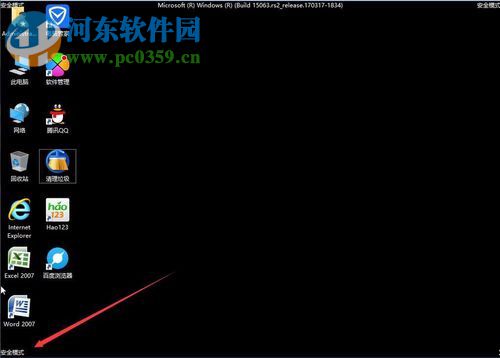
2、使用鼠标右键单击左下角的开始图标,接着打开“运行”输入界面,也可以直接使用组合键:win+r调出这个界面!
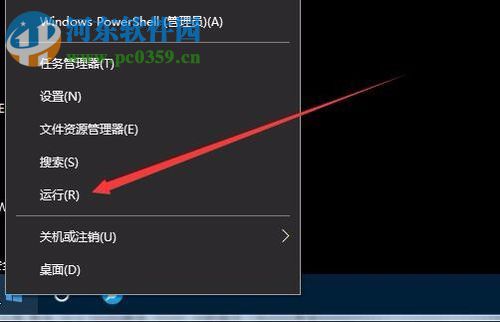
3、接着在窗口中输入命令:msconfig并使用回车键来打开新界面!
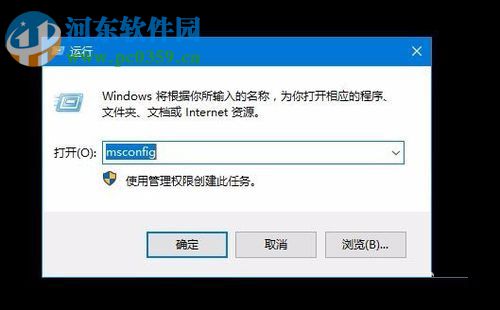
4、接着就能打开系统的配置界面了,将上方的选项卡设置为“引导”选项!
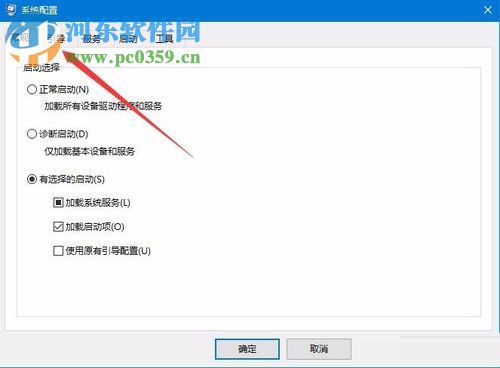
5、然后将最下方的“安全引导”选项勾选上,记得取消勾选其他的选项!
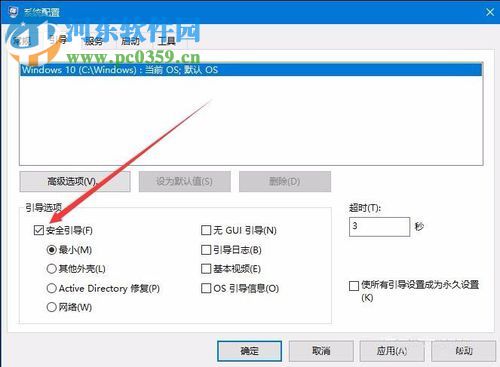
6、完成之后就会出现下图所示的界面了,选择“重新启动”就可以了。这样再开机之后就会退出安全模式了!
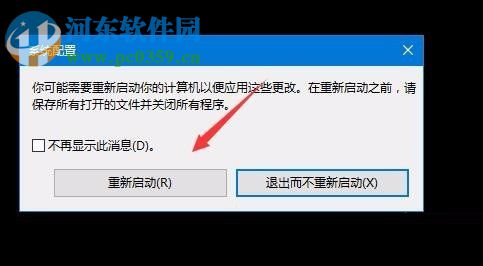
以上就是小编解决电脑自动进入安全模式的方法了,虽然安全模式能够解决很多的故障,但是在正常情况下安全模式实在是什么功能都不能完成,因此若是你也遇到取法退出安全模式的情况,那就利用这个教程来解决一下吧!
排行榜

 网公网安备
网公网安备